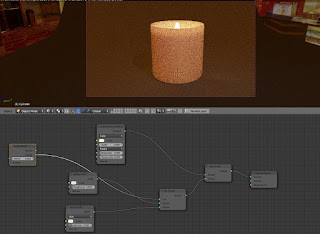Tugas Grafik Komputer 2 (Membuat Lilin pada Blender dengan efek realistis)
Nama Kelompok:
Rendy Firstdeta
Renaldy (57413396)
Josen Jovianto
(54413684)
Indah Iksani Putri
(54413353)
Fredy Kelana Putra (53413580)
Sultan Ramadhan Lahay(58413690)
Pada kesempatan kali ini kita akan menjelaskan bagaimana cara membuat sebuah lilin pada software Blender dengan efek pencahayaan realistis.
Sebelumnya,kita akan membuat objek lilinnya terlebih dahulu. Tambahkan objek silinder. Kemudian masuk ke edit mode, hapus face bagian atas dan bawah silinder.
Pada bagian bawah silinder, seleksi edge bagian pinggir lalu kita extrude hingga membentuk bagian face baru.
Seleksi titik yang ada ditengah face atas silinder kemudian tarik kebawah hingga membentuk sebuah cekungan baru.
Tekan Ctrl+R untuk membuat garis potong dan atur posisi garis pada bagian atas dan bawah silinder. Kemudian, kita haluskan objek silinder tersebut dengan masuk ke menu Modifier, pilih Subdivision Surface dan atur pengaturannya seperti dibawah ini
Tambahkan objek Ico Sphere untuk membuat api, dan atur posisinya agar berada di tengah-tengah silinder.Masuk ke edit mode, tarik objek icosphere ke atas hingga berbentuk lonjong. Dan kecilkan lagi objek tersebut.Kemudian kita haluskan objek tersebut.
Seleksi objek api, tambahkan node Emission dan atur warna serta Strenght nya sedemikian rupa. Jika dirender, maka lilin akan terlihat memantulkan cahaya berwarna kuning dari api.
Tambahkan plane untuk membuat lantai, kemudian kita buat latar belakang dengan memilin menu world pilih surface dan tambahkan latar belakang dengan memilih Enviroment Texture pada menu Color. Hingga hasilnya terlihat cahaya dari latar belakang memantul ke seluruh objek.
Seleksi objek lantai, tambahkan node diffuse untuk mengatur tingkat kecerahan pada background.
Seleksi objek lilin, tambahkan beberapa node seperi diffuse, glossy, dan layer weight. Glossy berguna untuk mengatur kilauan cahaya pada lilin, diffuse untuk mengatur kecerahan lilin, dan layer weight untuk mengatur bayangan pada objek.
Buat lagi 2 lilin baru. Kemudian, untuk membuat efek cahaya pada api, kita atur beberapa pengaturan seperti color balance untuk mengatur keseimbangan warna, dan glare untuk mengatur kilauan cahaya.
Jika sudah, render gambar tersebut dan gambar lilin yang kita inginkan telah tercipta.
Time Published : 16.02 WIB.
Rating : 7/10.
Rating : 7/10.